Dépannage des problèmes de démarrage de Windows après l’activation de XMP dans le BIOS
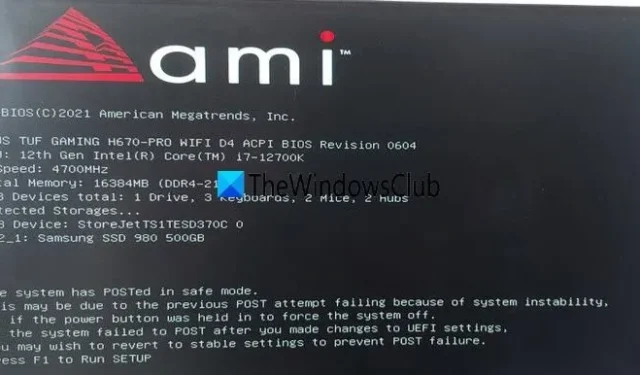
XMP (Extreme Memory Profile) comprend différents profils de mémoire qui permettent aux utilisateurs de passer facilement de l’un à l’autre. Le principal avantage est la possibilité de régler la fréquence, la tension et la synchronisation de votre mémoire. Cependant, un problème courant est que les ordinateurs Windows peuvent ne pas démarrer après l’activation de XMP . Cet article abordera ce problème et présentera des solutions.
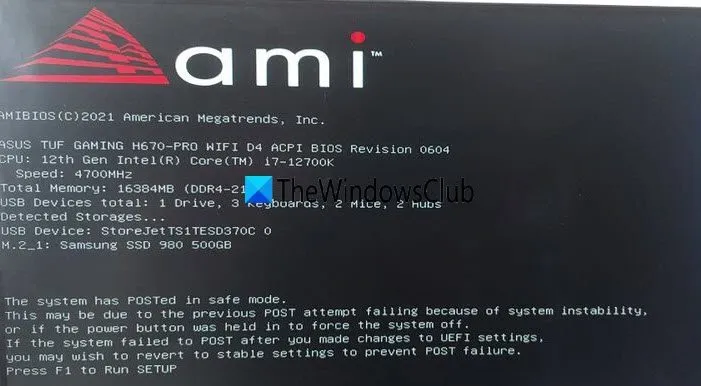
Pourquoi mon ordinateur ne démarre-t-il pas après avoir activé le profil XMP ?
Une raison possible est que votre carte mère ne prend pas en charge XMP. De plus, des configurations de tension incorrectes peuvent également entraîner ce problème.
Comment réparer un PC Windows qui ne démarre pas après l’activation de XMP
Si votre ordinateur Windows ne parvient pas à démarrer après l’activation de XMP dans le BIOS, envisagez les solutions suivantes :
- Vérifiez que votre carte mère prend en charge XMP
- Réinitialisez le CMOS et essayez de redémarrer
- Ajustez manuellement la vitesse de votre RAM
- Régler la tension manuellement
- Remplacez votre RAM
Plongeons plus en profondeur dans ces solutions.
1] Vérifiez que votre carte mère prend en charge XMP
Le XMP est lié à votre RAM plutôt qu’à la carte mère directement. Cependant, si votre carte mère ne prend pas en charge 3200 MTS, vous ne pourrez pas utiliser le XMP. Une valeur de 3200 MTS correspond à 1600 MHz car le débit de données est le double de la fréquence ou de la vitesse d’horloge de la RAM DDR.
2] Réinitialisez le CMOS et réessayez

Débrancher et rebrancher la pile CMOS est un moyen efficace de réinitialiser le BIOS. Il se peut que votre carte mère ne prenne pas en charge les paramètres de synchronisation spécifiés dans la configuration XMP. Si tel est le cas, modifier la synchronisation XMP peut potentiellement résoudre le problème. Pour effacer la pile CMOS, procédez comme suit :
- Déconnectez tous les périphériques connectés à votre ordinateur.
- Débranchez toutes les sources d’alimentation.
- Ouvrez le boîtier de votre processeur et localisez la batterie sur la carte mère.
- La batterie peut être placée dans un support horizontal ou vertical, ou connectée à un connecteur avec un fil. Si elle est placée dans un support, faites attention aux signes + et – sur la batterie. Utilisez délicatement un tournevis à lame plate moyenne pour dégager la batterie de son connecteur, ou si elle est câblée, débranchez le fil.
- Attendez au moins une heure avant de reconnecter la batterie, d’allumer votre ordinateur et de rebrancher tous les câbles.
Enfin, vérifiez si le problème a été résolu.
3] Ajustez manuellement la vitesse de votre RAM
Le profil XMP peut entraîner le processeur à une vitesse d’horloge plus élevée que nécessaire sans réglages appropriés. Certains processeurs, comme le Ryzen 5 3600x, ont une vitesse de mémoire maximale par défaut de 3 200 MHz. Si vous utilisez une RAM supérieure à 3 200 MHz, le profil XMP peut entraîner le système à fonctionner plus rapidement que ses spécifications ne le permettent. Si le système ne parvient pas à démarrer trois fois en raison de problèmes de mémoire, le BIOS proposera généralement la possibilité de réinitialiser les paramètres par défaut. Réinitialisez le CMOS pour faire fonctionner le système, puis accédez au BIOS. Dans le BIOS, vous pouvez sélectionner le profil XMP et définir manuellement la vitesse de la RAM sur la valeur maximale par défaut de 3 200 MHz. En cas de succès, vous pouvez modifier davantage les paramètres de la RAM pour atteindre les spécifications de vitesse maximale sans overclocker le processeur.
4] Régler manuellement la tension
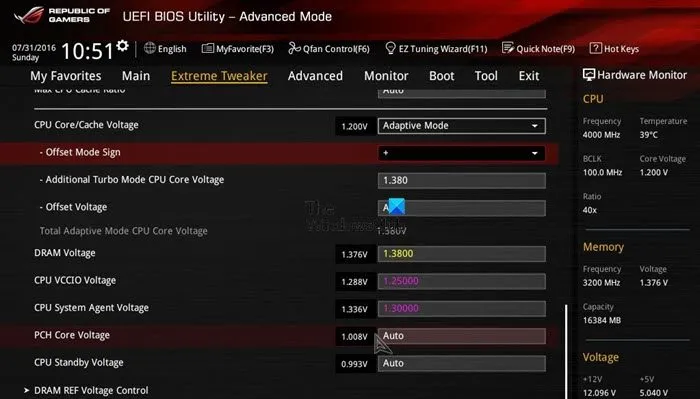
Si les solutions précédentes n’ont pas fonctionné, vous pouvez régler manuellement la tension, puis tenter d’activer XMP. Ouvrez le BIOS et effectuez les réglages suivants :
- Tension du DRAM – 1,40 V
- Tension DRAM VDDQ – 1,40 V
- Tension de l’agent système du processeur – 1,28 V
- Tension VDDQ de l’émetteur IVR – 1,40 V (tensions de mémoire avancées)
- Tension du contrôleur de mémoire – 1,38 V (tensions de mémoire avancées)
Vérifiez à nouveau si le problème persiste.
5] Remplacez votre RAM
Si aucune des solutions précédentes ne fonctionne, il est conseillé de tester votre RAM. Si vous avez deux barrettes de mémoire, gardez-en une installée et vérifiez si votre système démarre. Si elle ne démarre pas, remplacez-la par l’autre. Si aucune des deux ne fonctionne, envisagez d’emprunter une barrette de RAM à un ami pour la tester. Si vous déterminez qu’une ou les deux barrettes de RAM sont défectueuses, vous devrez acheter une barrette de remplacement ou envisager de faire réparer votre carte mère.
Nous espérons que vous pourrez résoudre le problème en utilisant les solutions fournies ici.
L’activation de XMP peut-elle causer des problèmes ?
L’activation du profil XMP (Extreme Memory Profile) peut entraîner des risques tels qu’une instabilité du système, une surchauffe et des dommages matériels potentiels en raison de l’augmentation des vitesses et des tensions de la mémoire. Cependant, des recherches approfondies sur votre carte mère et votre RAM peuvent vous aider à déterminer s’il existe un risque d’instabilité.



Laisser un commentaire